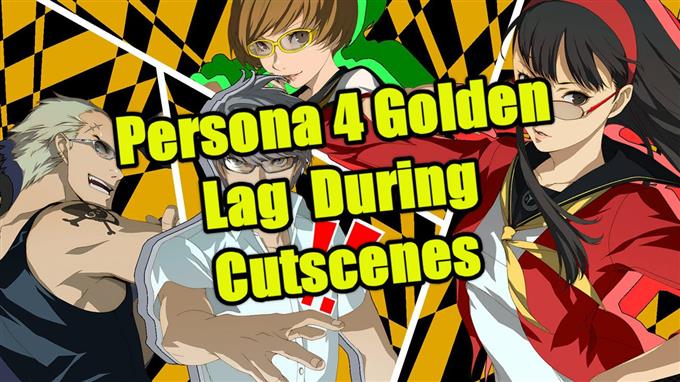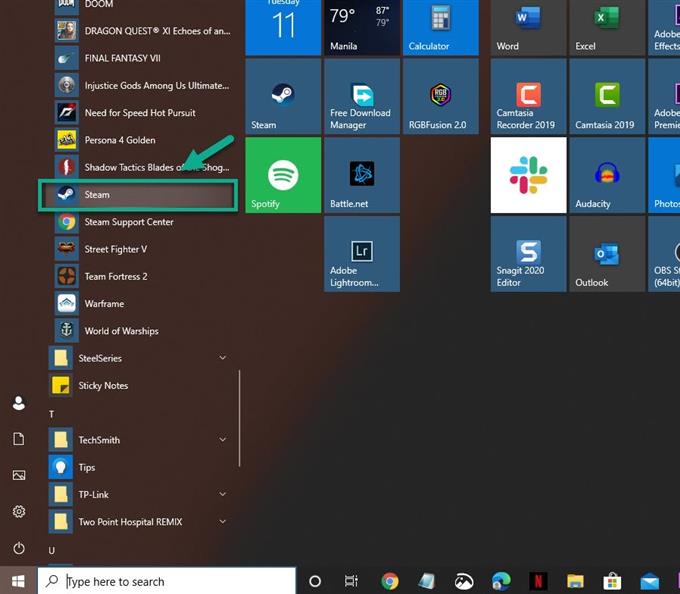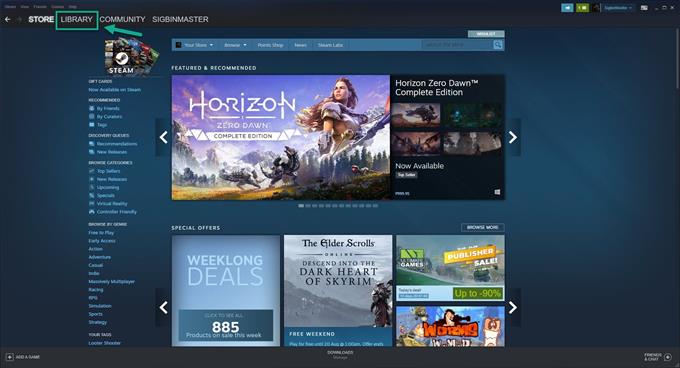Le retard Persona 4 Golden pendant les cinématiques se produit généralement au début du jeu, mais certains joueurs ont signalé qu’il se produisait pour la plupart des cinématiques du jeu. Cela est probablement dû à un bogue qui peut être corrigé par une mise à jour. Voici quelques solutions que vous pouvez essayer.
Persona 4 Golden est un jeu RPG populaire développé et publié par Altus. Il a été conçu pour la première fois pour la PS Vita en 2012, mais a ensuite été porté pour la plate-forme Windows en juin 2020. Ce jeu est un port amélioré du jeu original Persona 4 pour la PS2 où les joueurs aident un protagoniste à mener à bien sa vie quotidienne et résoudre les différents meurtres en ville.
Correction du décalage de la cinématique d’or Persona 4
Un problème commun rencontré par certains joueurs de ce jeu est le décalage qui se produit lorsque les cinématiques sont jouées. Certains attribuent cela au logiciel de gestion Denuvo DRM que le jeu utilise tandis que d’autres le blâment pour un bug qui peut être corrigé par une mise à jour du jeu. Voici ce que vous devez faire pour résoudre ce problème.
Conditions préalables:
- Redémarrer le PC.
- Essayez d’installer le jeu sur un SSD.
- Essayez d’exécuter le jeu en mode fenêtré sans bordure.
Méthode 1: assurez-vous que le jeu est mis à jour
Vous devez vous assurer que toutes les mises à jour du jeu sont téléchargées et installées.
Temps nécessaire: 10 minutes.
Mettre à jour le jeu
- Ouvrez le lanceur Steam.
Vous pouvez le faire en cliquant dessus dans la liste des applications du menu Démarrer.
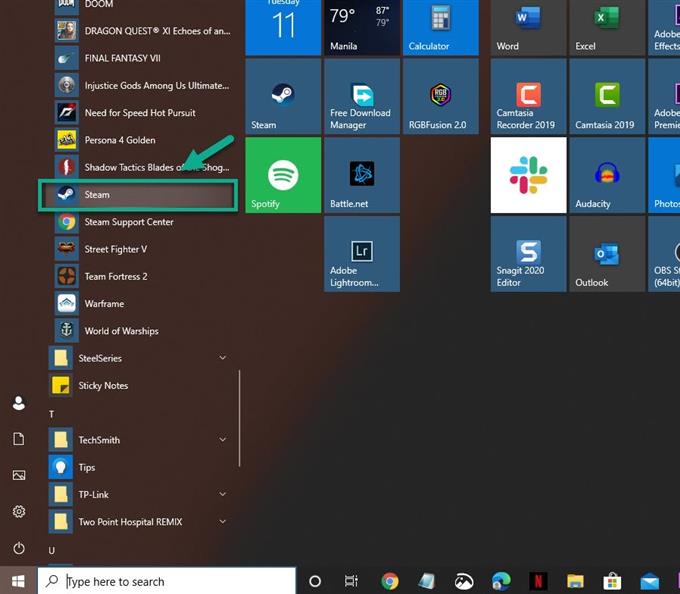
- Cliquez sur Bibliothèque.
Ceci est le deuxième onglet en haut du lanceur.

- Cherchez le jeu Persona 4 Golden.
Vous devriez le trouver dans le volet gauche.

- Faites un clic droit sur le jeu puis cliquez sur les propriétés.
Cela ouvrira la fenêtre des propriétés.

- Cliquez sur l’onglet des mises à jour.
Ceci est le deuxième onglet en haut de la fenêtre.

- Assurez-vous de sélectionner l’option «Toujours garder ce jeu à jour».
Faites cela à partir de la section Mises à jour automatiques.

Méthode 2: assurez-vous que votre ordinateur fonctionne en mode hautes performances pour réparer Persona 4 Golden cutscene lag
Cela garantira que la vitesse du processeur ne diminuera pas, ce qui peut améliorer les performances de votre PC.
- Cliquez sur le bouton Démarrer.
- Cliquez sur Paramètres.
- Cliquez sur Système.
- Cliquez sur Alimentation et veille. Cela peut être trouvé dans le volet gauche.
- Cliquez sur Paramètres d’alimentation supplémentaires. Cela se trouve dans le volet droit sous la section Paramètres associés.
- Sélectionnez Haute performance.
Méthode 3: mettez à jour le pilote de votre carte graphique
Un pilote de carte graphique obsolète peut généralement causer ce problème. Assurez-vous que la dernière mise à jour du pilote est installée sur votre ordinateur. Si vous possédez une carte graphique NVIDIA, voici ce que vous devez faire.
- Faites un clic droit sur l’icône des paramètres NVIDIA.
- Cliquez sur NVIDIA GeForce Experience.
- Cliquez sur l’onglet Pilotes.
- Cliquez sur Rechercher les mises à jour.
Si vous ne voyez pas l’expérience GeForce, vous devez d’abord la télécharger à partir d’ici https://www.nvidia.com/en-us/geforce/geforce-experience/.
Vous pouvez également mettre à jour le pilote de votre carte graphique à partir du gestionnaire de périphériques.
- Faites un clic droit sur le bouton Démarrer.
- Cliquez sur Gestionnaire de périphériques.
- Cliquez sur la flèche vers l’avant avant Cartes graphiques.
- Cliquez avec le bouton droit sur la carte graphique, puis cliquez sur Mettre à jour le pilote.
- Cliquez sur rechercher automatiquement les pilotes.
Après avoir effectué les étapes énumérées ci-dessus, vous résolvez avec succès le problème Persona 4 Golden lag pendant les cinématiques..
Visitez notre chaîne Youtube androidhow pour plus de vidéos de dépannage.
Lire aussi:
- Persona 4 Golden se bloque au démarrage Solution rapide et facile